Hvad er forskellen mellem 32-bit og 64-bit Windows?

Uanset om du køber en ny computer eller opgraderer en gammel, er du sandsynligvis kommet over "64-bit" betegnelse og spekulerede på, hvad det betød. Læs videre, da vi forklarer, hvad Windows 64-bit er, og hvorfor du vil have et stykke af den 64-bit pie.
RELATERET: Hvordan ved jeg, om jeg kører 32-bit eller 64-bit Windows?
Microsoft har fra starten af Windows 7 gjort en enorm mængde for at øge populariteten af 64-bit computing blandt hjemmebrugere, men mange er uklare om, hvad det egentlig betyder (og måske ikke engang indse, at de allerede kører det). I dag tager vi et kig på historien om 32-bit og 64-bit databehandling, uanset om din computer kan klare det og fordelene og manglerne ved at bruge et 64-bit Windows-miljø.
En meget kort historie af 64-bit Computing

Før vi begynder at blende dig med interessant historie, lad os få det grundlæggende. Hvad betyder 64-bit selv? I forbindelse med diskussioner om 32-bit og 64-bit personlige pc'er refererer XX-bit format til CPU-registerets bredde.
Registret er en lille mængde lagring, hvor CPU'en holder uanset data, som den skal have adgang til hurtigt for optimal computer ydeevne. Bitbetegnelsen henviser til registerets bredde. Et 64-bit register kan indeholde flere data end et 32-bit register, der igen indeholder mere end 16-bit og 8-bit registre. Jo mere rigelig pladsen i CPU's registersystem er, desto mere kan det håndtere - især når det gælder at bruge systemhukommelsen effektivt. En CPU med et 32-bit register har for eksempel et loft på 2 32 adresser i registret og er således begrænset til at få adgang til 4 GB RAM. Det kan have virket som en enorm mængde RAM, når de havde hashing out registerstørrelser for 40 år siden, men det er en temmelig ubelejlig grænse for moderne computere.
Selv om det kan virke som 64-bit computing, er det nye barn på techno- wizardry blok, det har faktisk eksisteret i årtier. Den første computer til at udnytte en 64-bit arkitektur var Cray UNICOS i 1985, som sætter præcedens for 64-bit supercomputere (Cray 1 ses i midten af billedet ovenfor). 64-bit computing ville forblive den eneste provins af supercomputere og store servere i de næste 15 år. I løbet af den tid blev forbrugerne udsat for 64-bit systemer, men de fleste var fuldstændig uvidende om det. Nintendo 64 og Playstation 2, som begge ses på billedet ovenfor, havde 64-bit processorer en fuld 5 år, før forbrugerniveau 64-bit CPU'er og ledsagende operativsystemer endda fremkom på den offentlige radar.
Forbrugerforvirring over hvad 64-bit betyder for dem - og dårlig driverstøtte fra producenter - hæmmet hårdt på 64 bit pc'er i løbet af de fleste 2000'ere. I 2001 udgav Microsoft Windows XP 64-bit udgave. Det blev ikke bredt vedtaget, undtagen for dem, der var villige til at håndtere ekstremt begrænset driverstøtte og en masse hovedpine.
Det følgende år begyndte OS X Panther og en håndfuld Linux-distributioner at understøtte 64-bit CPU'er i varierende kapaciteter. MacOS X understøttede ikke fuldt ud 64-bit i yderligere fem år med udgivelsen af OS X Leopard. Windows understøttede 64-bit i Windows Vista, men det blev igen ikke almindeligt vedtaget. Omkring det var en ujævn vej til 64-bit adoptering blandt hjemmebrugere.
To ting forvandlede tidevandet i pc-verdenen. Den første var udgivelsen af Windows 7. Microsoft pressede 64-bit computing tungt til producenterne og gav dem bedre værktøjer - og en længere tid til at gennemføre 64-bit drivere.
Den anden, der nok var større indflydelse, kom fra PC-producenterne markedsførte deres pc'er. Sælger til folk, der måske ikke fuldt ud forstår de platforme, de køber, betyder, at marketingfolk skal presse visse, letforståelige tal. Mængden af hukommelse i en pc er et af disse tal. En pc med 8 GB RAM virker bare bedre end en med 4 GB RAM, ikke? Og 32-bit pc'er var begrænset til 4 GB RAM. For at kunne tilbyde pc'er større mængder hukommelse, måtte producenterne vedtage 64-bit pc'er.
Kan din computer håndtere 64-bits?
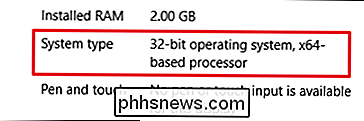
Medmindre din pc foregår Windows 7, er chancerne store, at den understøtter en 64-bit version af Windows. Du kan endda allerede køre en 64-bit version af Windows, og det er en temmelig let ting at tjekke. Selvom du kører en 32-bit version af Windows 10, kan du muligvis skifte versioner, hvis du har 64-bit hard hardware.
Fordelene og manglerne i 64-bit computing

Du har læst lidt på historien om 64-bit computing og din systemcheck indikerer at du kan køre 64-bit Windows. Hvad nu? Lad os løbe gennem fordele og ulemper ved at skifte til et 64-bit operativsystem.
Hvad skal du se frem til, hvis du laver springet? Her er nogle af de enorme fordele ved at gøre hoppet til et 64-bit system:
- Du kan rocke radikalt mere RAM: Hvor meget mere? 32-bit versioner af Windows (og andre OS'er for den sags skyld) er begrænset til 4096 MB (eller 4 GB) RAM. 64-bit versioner er teoretisk i stand til at understøtte lidt over 17 milliarder GBs RAM takket være det rummelige registersystem, vi talte om tidligere. Realistisk er Windows 7 64-biters hjemmeudgaver begrænset (på grund af licensproblemer, ikke fysiske begrænsninger) til 16 GB RAM, og Professional og Ultimate-udgaverne kan rocke op til 192 GB RAM.
- Du får vist øget effektivitet: Du kan ikke kun installere mere RAM i dit system (nemt så meget som dit bundkort kan understøtte). Du vil også se mere effektiv brug af RAM'et. På grund af arten af 64-biters adressesystem i registret og hvordan Windows 64-bit tildeler hukommelse, kan du se mindre af systemhukommelsen tygget op af sekundære systemer (som dit grafikkort). Selvom du kun kan fordoble den fysiske mængde RAM i din maskine, vil det føle som mere end det på grund af systemets nye effektivitet.
- Din computer vil kunne tildele mere virtuel hukommelse pr. proces: Under 32-bit arkitektur Windows er begrænset til at tildele 2 GB hukommelse til en applikation. Moderne spil-, video- og billedredigeringsprogrammer og sultne applikationer som virtuelle maskiner kræver store biter af hukommelse. Under 64-bit systemer kan de få dig til et andet stort teoretisk nummer, op til 8TB virtuel hukommelse. Det er mere end nok til selv den skøreste af Photoshop-redigering og Crysis-sessioner. Ud over den mere effektive brug og tildeling af hukommelse er applikationer optimeret til 64-bit operativsystemer, som f.eks. Photoshop og Virtualbox, super hurtige og udnytter processorens rummelighed og hukommelsen til dem.
- Du Jeg nyder avancerede sikkerhedsfunktioner: Windows 64-bit med en moderne 64-bit processor har ekstra beskyttelse ikke tilgængelig for 32-bit brugere. Disse beskyttelser omfatter den førnævnte hardware D.E.P., samt Kernel Patch Protection, der beskytter dig mod kerneudnyttelser, og enhedsdriverne skal være digitalt signerede, hvilket reducerer forekomsten af chaufførrelaterede infektioner.
At alt lyder vidunderligt, nej? Hvad med manglerne? Heldigvis er listen over mangler, der følger med vedtagelsen af et 64-bit operativsystem, stadig mindre, som tiden går videre. Der er stadig et par overvejelser:
- Du kan ikke finde 64-bit drivere til ældre men kritiske enheder på dit system: Denne er en alvorlig deal morder, men den gode nyhed er, at den ikke er så stor en problem som det plejede at være. Sælgere støtter næsten 64-bit versioner af de nyeste operativsystemer og enheder. Hvis du kører Windows 8 eller 10 og bruger hardware fremstillet i de sidste fem eller så år, bør du ikke have problemer med hardwaredrivere. Hvis du kører Windows 7 eller tidligere - eller bruger meget gammel hardware - kan du have mindre held og lykke. Har du en dyr arkmatet scanner fra 2003, som du elsker? Det var ærgerligt. Du vil nok ikke finde nogen 64-bit drivere til den. Hardware virksomheder vil hellere bruge deres energi til at støtte nye produkter (og opmuntre dig til at købe dem) end at støtte ældre hardware. For små ting, der nemt udskiftes eller skal opgraderes alligevel, er det ikke en stor ting. For missionskritisk og dyr hardware er det vigtigere. Du skal selv bestemme, om opgraderingen og afviklingen er værd.
- Dit bundkort understøtter ikke mere end 4 GB RAM: Selvom det er sjældent, er det ikke uhørt at have et bundkort, der understøtter en tidlig 64-bit processor, men ikke understøtter mere end 4 GB RAM. I dette tilfælde får du stadig nogle af fordelene ved en 64-bit processor, men du får ikke den fordel, som de fleste mennesker ønsker: adgang til mere hukommelse. Hvis du ikke køber blødende kantdele, har hardware imidlertid været så billigt i det seneste, at det kan være tid til at gå på pension til det gamle bundkort og opgradere samtidig med at du opgraderer dit operativsystem.
- Du har gammel software eller andet software problemer til at håndtere: Nogle software gør overgangen til 64-bit problemfrit. Mens 32-bit apps kører helt fint på 64-bit Windows, vil 16-bit apps ikke. Hvis du ved en eller anden chance stadig bruger en rigtig gammel gammel app til noget, skal du enten virtualisere det eller afstå fra en opgradering.
På et tidspunkt vil alle bruge en 64-bit version af Windows. Vi er meget næsten der, nu. Selv i disse senere faser af 32-bit til 64-bit overgang er der et par hastighedshud derude. Har du nogen nylige erfaringer med 64-bitsproblemer? Vi vil gerne høre om det i diskussionerne.

Hvilken version af Firefox bruger jeg?
Firefox er ikke den go-to-alternative browser, som den plejede at være, men det er stadig en favorit blandt strømbrugere og open source-advokater. Her er en kort vejledning om, hvordan du finder ud af, hvilken version af Firefox du bruger ... og hvad de forskellige versioner faktisk betyder. Find versionsnummeret I de nyeste versioner af Firefox på Windows eller Linux skal du klikke på " hamburger "-menuen i øverste højre hjørne (den med tre vandrette linjer).

Farveprofiler definerer farverne vi fanger med vores kameraer og ser på vores skærme. De styrer hvilke farver der bruges og hjælper med at sikre sammenhæng mellem enheder. Farve er et ret komplekst emne, når det kommer til fotografering. Dine øjne kan se langt flere farver end dit kamera kan fange, eller din skærm (eller endda et stykke papir) kan vise.


